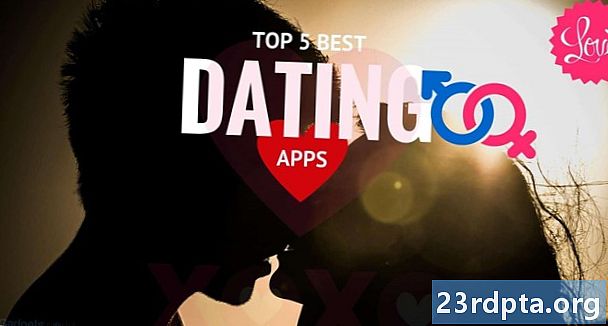תוֹכֶן
- מחק את חשבון Gmail לתמיד - דברים שכדאי לדעת לפני היציאה
- דברים לעשות לפני היציאה
- מחיקת חשבון Gmail - זה לא קשה
- מחיקת שירותים ספציפיים בלבד
- שחזר חשבון שנמחק לאחרונה
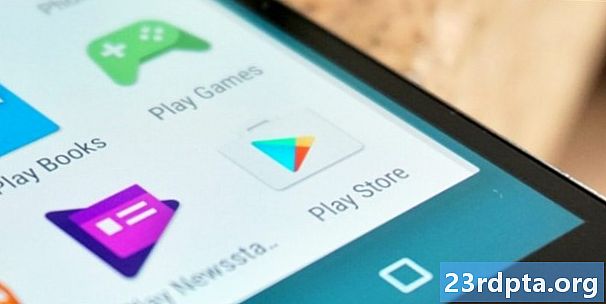
מחק את חשבון Gmail לתמיד - דברים שכדאי לדעת לפני היציאה
אם אתה מוחק את חשבון Google שלך, יש הרבה נתונים שאתה מאבד גישה אליהם, כולל:
- כל שירותי גוגל, כגון Gmail, Drive, Calendar ועוד, יחד עם כל הנתונים המשויכים לחשבונות אלה, כגון אימיילים, תמונות, הערות ועוד.
- כל הרשמה או תוכן שנרכש מ- YouTube או מ- Google Play סרטים, ספרים או מוזיקה.
- מידע שנשמר באמצעות Chrome, כולל גישה לאפליקציות ותוספים של Chrome בחינם או בתשלום.
- אם אתה משתמש בסמארטפון אנדרואיד, תאבד גם את הגישה לכל אנשי הקשר המקושרים לחשבון זה, כמו גם לכל נתונים המגובים באמצעות שירותי גיבוי אנדרואיד.
- לבסוף, תאבד גם את שם המשתמש לצמיתות. לא תוכל להירשם באמצעות אותו שם משתמש לאחר שתמחק את החשבון.
דברים לעשות לפני היציאה
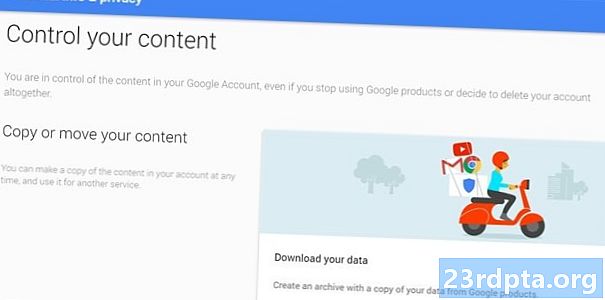
אם השתמשת בחשבון Google שלך תקופה מסוימת, סביר להניח שיהיו לך כמה נתונים חשובים שצריכים לשמור, כמו אימיילים, הערות, תמונות ומידע אחר. אם אין הרבה, אתה יכול להוריד אותם בנפרד, אבל גוגל מספקת דרך פשוטה לגבות את כל הנתונים שלך.
- פתח את הגדרות חשבון Google שלך על ידי מעבר אל accounts.google.com.
- תחת האפשרות "מידע אישי ופרטיות", לחץ על "שלוט בתוכן שלך."
- לאחר פתיחה, לחץ על "צור ארכיב." שם תוכל לבחור אילו מוצרי Google תרצו לשמור את המידע.
- לאחר מכן תוכל לבחור את סוג הקובץ של הארכיון ואיפה ברצונך לשמור אותו. אתה יכול גם לבחור לקבל קישור להורדה באמצעות דואר אלקטרוני, או לשמור אותו בשירותי ענן כמו Drive, OneDrive או Dropbox.
- תלוי בכמות המידע הנמצא בארכיון, התהליך כולו עשוי לארוך זמן מה.
כמו כן, זכור שייתכן שכתובת Gmail שלך משויכת גם לשירותים אחרים, כגון חשבונות בנק ואתרים אחרים, אז וודא שאתה עוקב אחר חשבונות אלה ועדכן את המידע בהתאם, לפני שתמחק את פרטי חשבון Gmail.
מחיקת חשבון Gmail - זה לא קשה
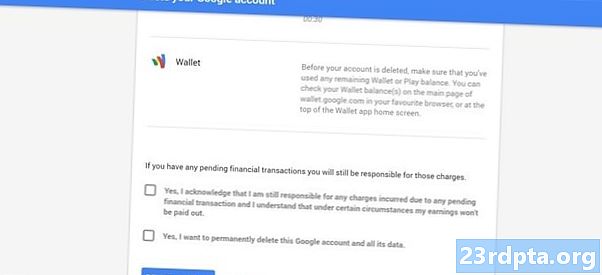
- עבור אל הגדרות חשבון Google שלך, ובאפשרות "העדפות חשבון", לחץ על "מחק את החשבון או השירותים שלך." לחץ על "מחק את חשבון Google והנתונים".
- תראה אפשרות לגיבוי הנתונים שלך גם כאן, ואחריה רשימה מקיפה של כל התוכן אליו תאבד גישה כשאתה מוחק את חשבון Google שלך.
- בסוף הדף, יש שתי אישורים שתצטרך לקבל לפני שתוכל להקיש על כפתור "מחק חשבון" כדי למחוק לצמיתות את חשבון Google שלך.
מחיקת שירותים ספציפיים בלבד
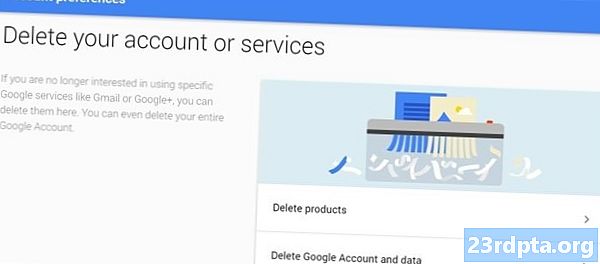
- במקום למחוק את כל חשבון Google שלך, יש לך גם אפשרות להסיר גישה משירותים ספציפיים. בשלב הראשון, במקום להקיש על "מחק חשבונות ונתונים של גוגל", לחץ על "מחק מוצרים".
- שם תראה רשימת שירותים שאתה יכול להסיר בנפרד.
- אם תמחק את פרטי חשבון Gmail, תצטרך להוסיף כתובת דוא"ל חלופית שתקושר כעת לשירותי Google האחרים שבהם אתה עדיין משתמש.
שחזר חשבון שנמחק לאחרונה
אם מחקת את חשבון Google שלך והתחרט מייד עליו, יש לך חלון קצר בו תוכל לשחזר אותו.
- עבור לדף הסיוע לסיסמאות.
- בחר "יש לי בעיות אחרות בכניסה."
- לאחר מכן עקוב אחר ההוראות בדף כדי לראות אם אתה יכול לשחזר את החשבון. קח בחשבון שאולי זה לא אפשרי. יתר על כן, אם מחקת את ג'ימייל והוספת כתובת דוא"ל אחרת שאינה של גוגל כדי שתוכל לגשת לשירותי Google אחרים, לא ניתן יהיה לשחזר את שם המשתמש שלך ב- Gmail.
אני מקווה שעכשיו אתה יודע בדיוק כיצד למחוק חשבונות Gmail. יש שאלות כל שהן? השאר תגובה למטה ואנחנו נעשה כמיטב יכולתנו לעזור לך.